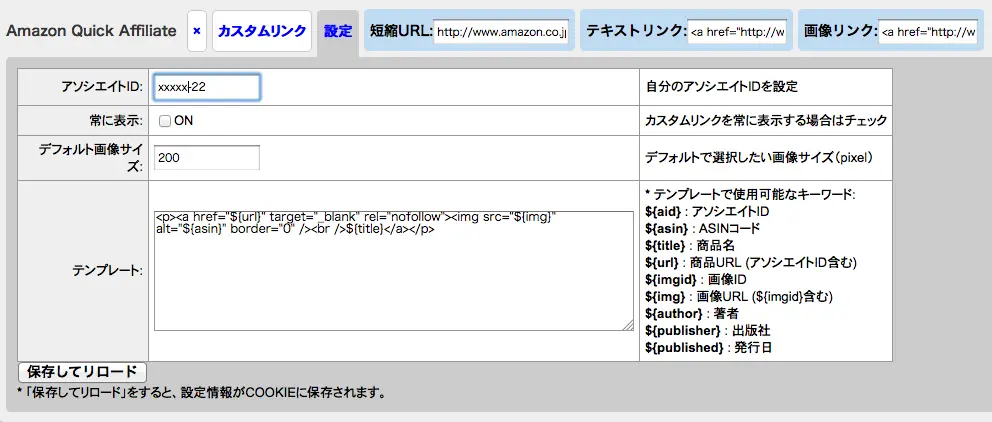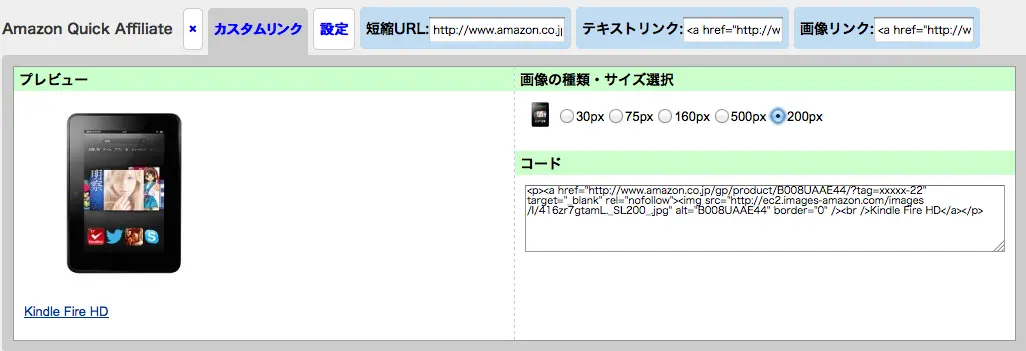Make LinkでAmazonアソシエイトリンクの生成
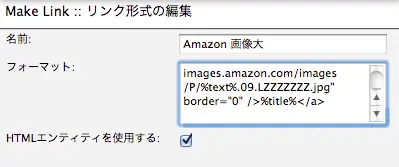
Firefoxで、Amazonアソシエイトの商品リンクをより効率的に貼る方法をご紹介します。
まずは、アドオンMake Linkを使う方法から。
以下のタグでMake Linkのリンクを作成して、アソシエイトリンクを生成したいAmazonの商品ページASINをダブルクリックして選択、右クリックメニューからMake Linkで使います。
画像大
<a href="http://www.amazon.co.jp/o/ASIN/%text%/アソシエイトID/" rel="nofollow" target="_blank"><img src="http://rcm-images.amazon.com/images/P/%text%.09.LZZZZZZZ.webp" border="0" /><br />%title%</a>
画像中
<a href="http://www.amazon.co.jp/o/ASIN/%text%/アソシエイトID/" rel="nofollow" target="_blank"><img src="http://rcm-images.amazon.com/images/P/%text%.09.MZZZZZZZ.webp" border="0" /><br />%title%</a>
画像小
<a href="http://www.amazon.co.jp/o/ASIN/%text%/アソシエイトID/" rel="nofollow" target="_blank"><img src="http://rcm-images.amazon.com/images/P/%text%.09.TZZZZZZZ.webp" border="0" /><br />%title%</a>
テキスト
<a href="http://www.amazon.co.jp/o/ASIN/%text%/アソシエイトID/" rel="nofollow" target="_blank">%title%</a>
ASINをダブルクリックして選択、右クリックメニューからMake Linkで使う。
現在、ref=nosimについてはつけてもつけなくても一緒のようです。
GreasemonkeyスクリプトでAmazonアソシエイトリンクの自動生成
もう1つは、Greasemonkeyのスクリプト「Amazon Quick Affiliate (JP) for Greasemonkey」を使う方法。
Javascriptを有効にした状態でAmazonの商品ページを開き、設定からアソシエイトIDやテンプレートを入力。テキストリンク、画像リンクなどが自動的に生成されるので、コピーして貼り付けるだけ。
複数のアソシエイトIDを設定することはできないので、上記のMake Linkを使った方法と使い分けると良い感じ。
参考サイト